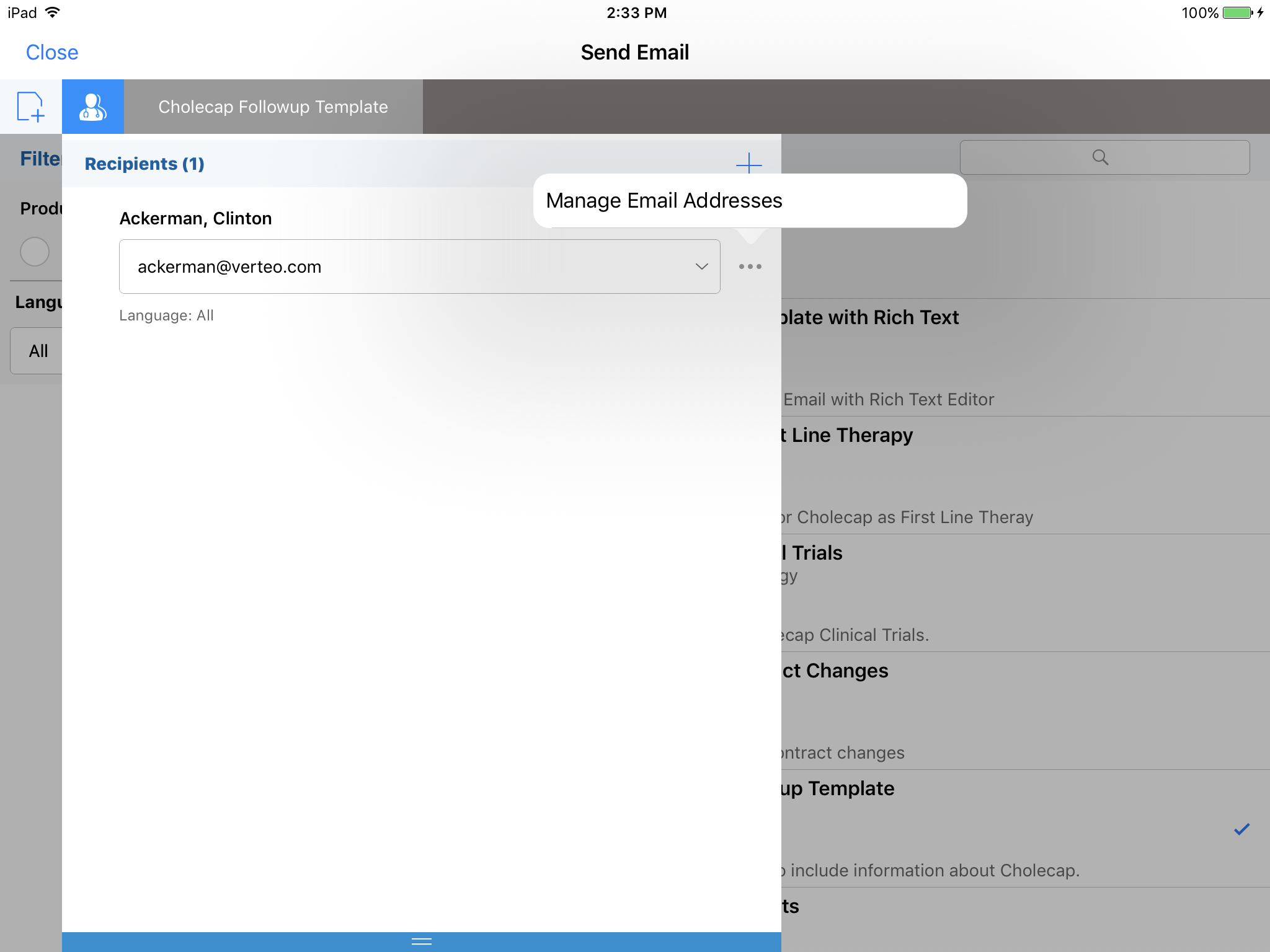Approved Email の受領者を管理する
- iPad
- iPhone
- ブラウザ
入力ポイントに応じて、作成した Approved Email の受領者が自動的に入力される場合があります。エンドユーザは、Approved Email からこれらの受領者を追加、編集、削除することができ、メールが適切なアカウントに送信されるようにします。エンドユーザは、Approved Email 受領者のメールアドレスも編集でき、正しいメールアドレスが使用されるようにします。受領者が追加される度に同意バリデーションが生じます。
例えば、Sarah Jones が Ackerman 医師に Approved Email を作成しているとします。メールの作成後に、Ackerman 医師の同僚である Bob Adams 医師もメールの内容に関心がある可能性があることに気づきます。Sarah は、受領者として Adams 医師を追加し、両者にそのメールを送信します。Adams 医師と Ackerman 医師はそれぞれメールを受信して、Sarah のメールを読みます。
Approved Email に受領者を追加する
受領者を追加するには:
- 受領者 (
 ) ボタンを選択します。
) ボタンを選択します。 - プラスボタンを選択します。
- 名または姓でアカウントを検索します。
- 追加を選択します。
ADD_RECIPIENTS_vod Approved Email 設定が「1」に設定されている場合、エンドユーザは Approved Email に受領者を追加することができます。これらの追加受領者はユーザのテリトリに基づく必要があります。ユーザが追加可能な受領者数については、「Approved Email の制限」を参照してください。
アカウントに複数のメールアドレスがある場合、メールアドレスはデフォルトで Account_vod オブジェクトの PersonEmail_vod フィールドの値に設定されます。このフィールドに値が入力されていない、ユーザがアクセス権を持っていない、またはフィールドが除外されている場合、Approved Email はプラットフォームのデータベースから返される最初のメールアドレスを使用します。このメールアドレスはデバイスによって異なる場合があります。
マイアカウントページから受領者を選択する
また、メール作成前に、エンドユーザが Approved Email の受領者を知っている場合、マイアカウントからすべての受領者を Approved Email に追加することもできます:
- アカウントのリストの最上部にある選択ボタンを選択します。
- 適切なアカウントを検索してすべて選択します。
メール送信を選択します。
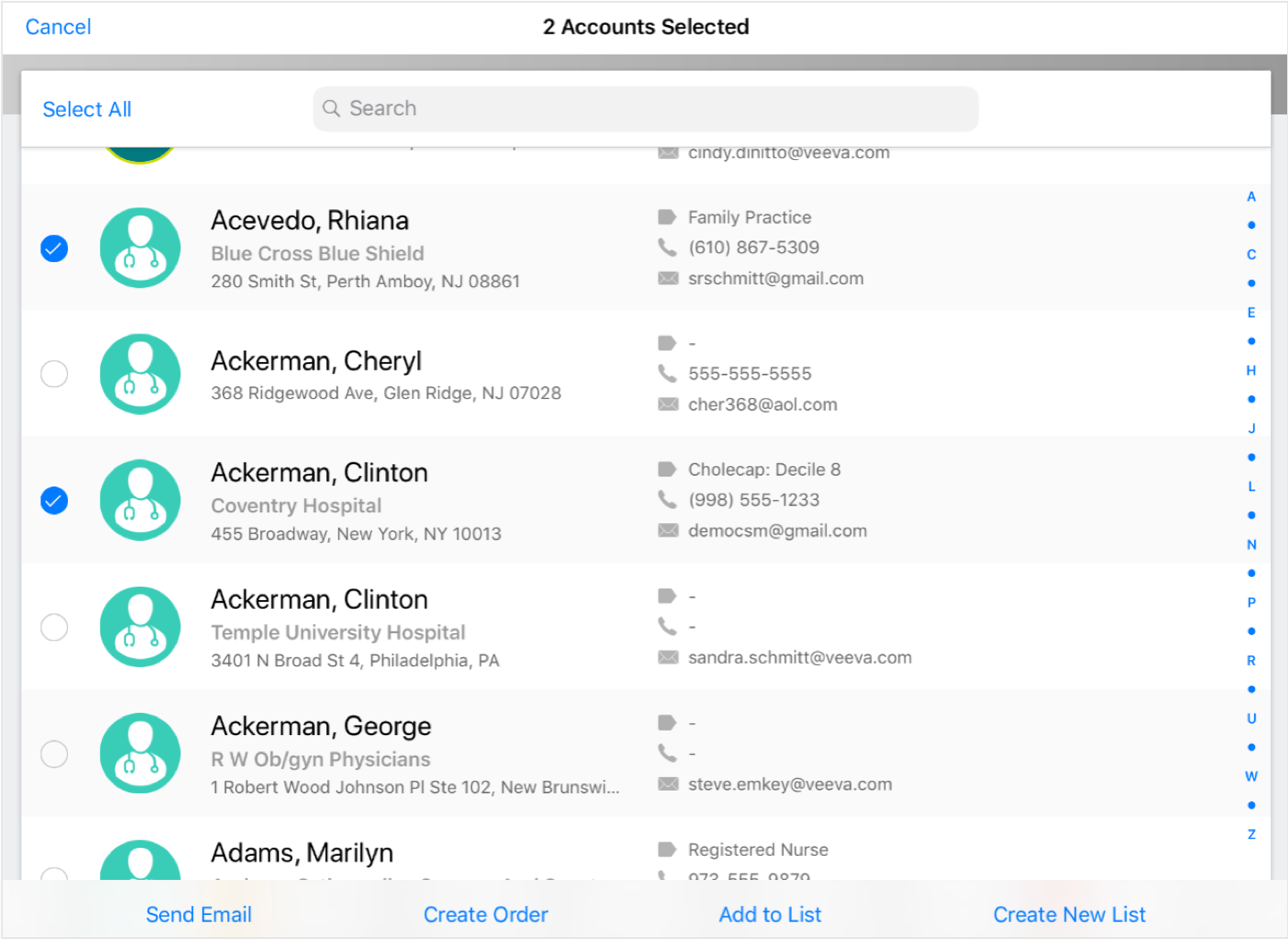
選択したアカウントがすべて受領者として追加されたメールの送信モーダルが表示されます。
Approved Email エントリポイントの無効化設定を使用すると、マイアカウントページなどの特定のエントリポイントからメール送信オプションを非表示にすることができます。
1 人の受領者にメッセージを送信するには、マイアカウントページからアカウントを選択してアカウントの詳細を表示し、[その他のアクション] リストの [メール送信] アクションを使用します。詳しくは、マイアカウントの Approved Emailをご参照ください。
受領者のメールアドレスの編集
エンドユーザは、既存の受領者のメールアドレスを編集して、承認済みメールがそのアカウントの適切なメールアドレスに送信されるようにすることもできます。
この機能は iPhone では利用できません。
受領者用のメールアドレスを編集するには:
- 受領者 (
 ) ボタンを選択します。
) ボタンを選択します。 - 適切な受領者の横にあるその他のアクションボタンを選択します。
メールアドレスの管理を選択します。
メールアドレスの管理モーダルは、アカウントと Address_vod オブジェクトの FLS とページレイアウト設定を尊重します。フィールドが、ページレイアウトでのみ参照専用とマークされている場合、フィールドは、常にメールアドレスの管理モーダルでのみ参照専用と表示されます。
適切な新規メールアドレスを入力します。
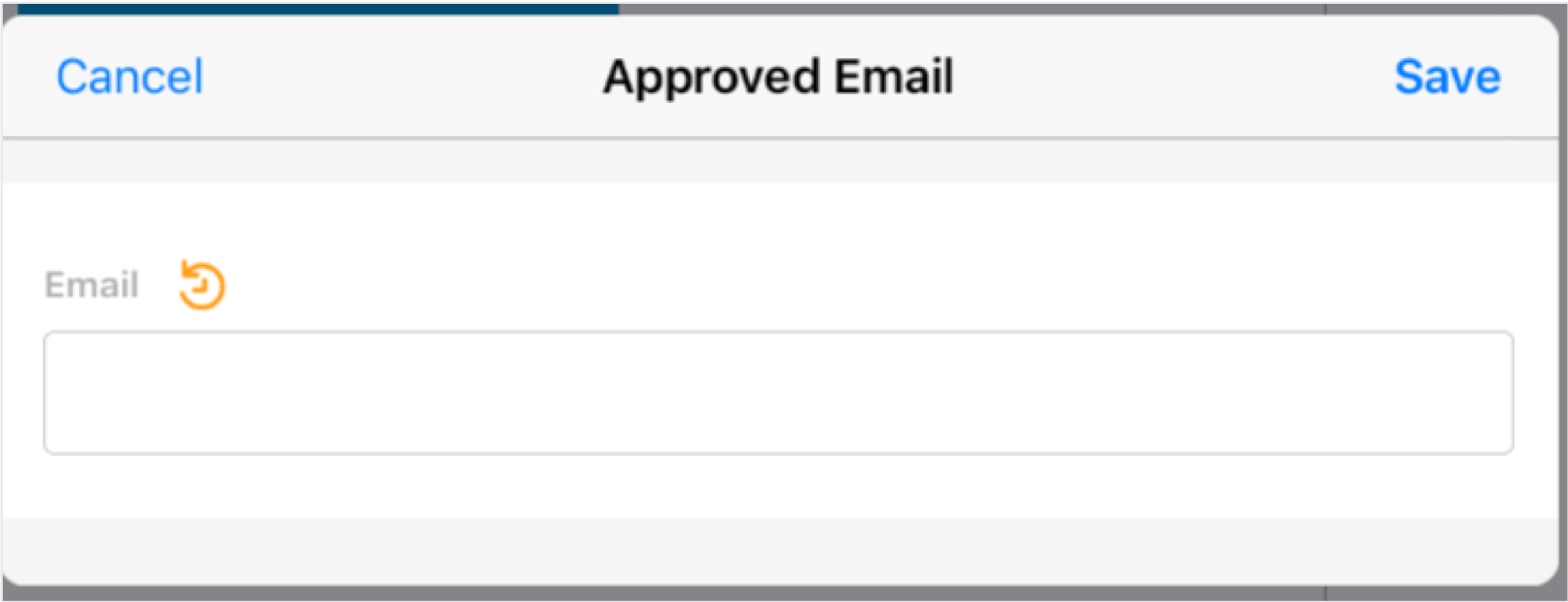
データ変更申請の単独使用は、受領者のメールアドレスの編集時にサポートされ、Veeva Network を使用している場合にはメールアドレスフィールドのデータ変更申請もサポートされます。